Kako dijeliti svoj pisač putem Google Cloud Print-a
Jedan od nedostataka Google Chromebooka jeispisa. Klasični pisač ne možete jednostavno spojiti putem USB-a i ispisati na njega kao što možete s prijenosnim računalom. Ali možete dijeliti pisače na vašoj mreži i širom svijeta uz Cloud Print. Ako imate korisnika Chromebooka koji treba koristiti pisač, dijeljenje vaših je jednostavno kao dijeljenje Google dokumenata.
Ako još niste postavili pisač s Cloud Printom, pogledajte ovaj članak: Kako ispisati s Google Chromebooka s Cloud Printom.
Dijelite pisač putem Google Cloud Print
Kad u Chromeu postavite jedan ili više pisača, u Chromeu idite na Postavke> Prikaži napredne postavke> Cloud Print i kliknite gumb Upravljanje.

Tamo ćete vidjeti popis pisača koje ste postavili. Zatim kliknite gumb Upravljanje pokraj pisača koji želite dijeliti.
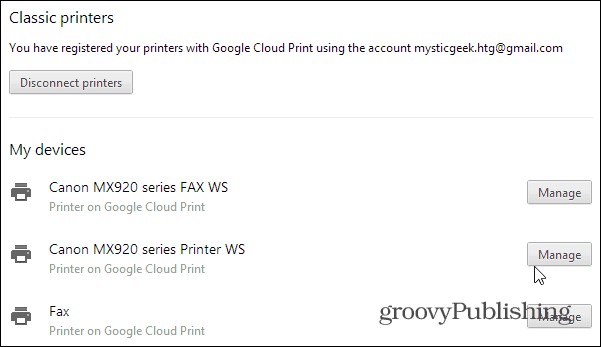
Jednu sljedeću stranicu kliknite zeleni gumb za dijeljenje.
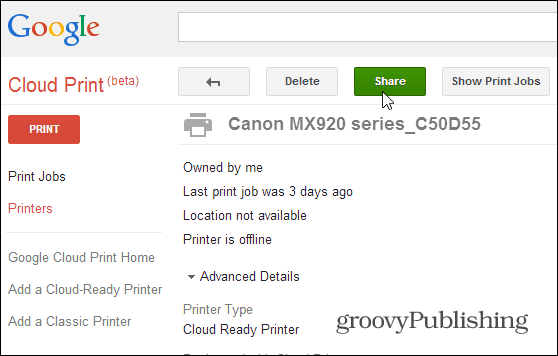
Zatim upišite Gmail adresu osobe (osobe) s kojom želite podijeliti pisač - baš kao i dijeljenje Google dokumenta.
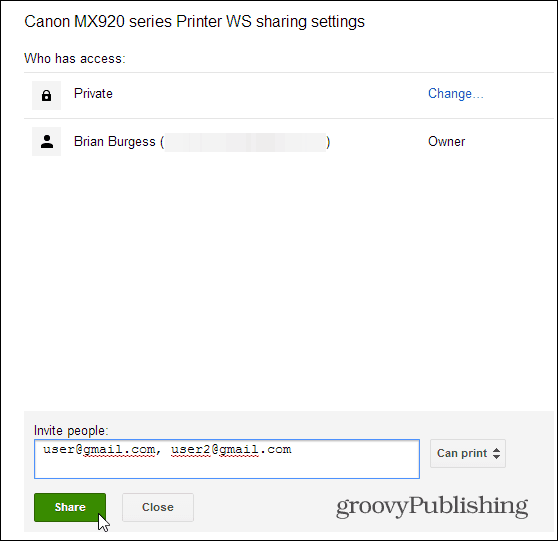
Osoba s kojom dijelite pisač dobit ćee-poruka koja im daje do znanja da dijelite svoj pisač. Nakon što je prihvate, sada mogu ispisati Chromebook na taj pisač s bilo kojeg mjesta.
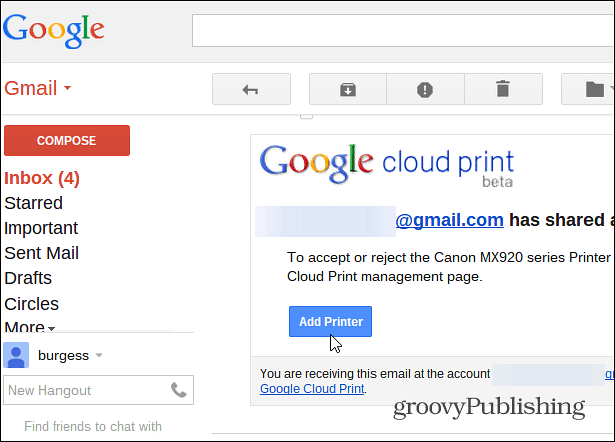
Kad sam roditelje preselio sa XP-aChromebook, trebao sam ovo postaviti tako da mogu ispisati na moje mjesto. Malo je neugodno jer moram donijeti njihove dokumente, ali štedim novac od kupnje novog pisača koji je spreman za ispis u oblaku.
Ako ste vlasnik Nexus 7 tableta, možda će vam biti zanimljiv i naš članak o tome kako ispisati iz Nexusa 7 putem Cloud Ispisa.










Ostavite komentar